Sony PRS-350 Bedienungsanleitung
Stöbern Sie online oder laden Sie Bedienungsanleitung nach Nein Sony PRS-350 herunter. Sony PRS-350 Mode d’emploi Benutzerhandbuch
- Seite / 131
- Inhaltsverzeichnis
- LESEZEICHEN



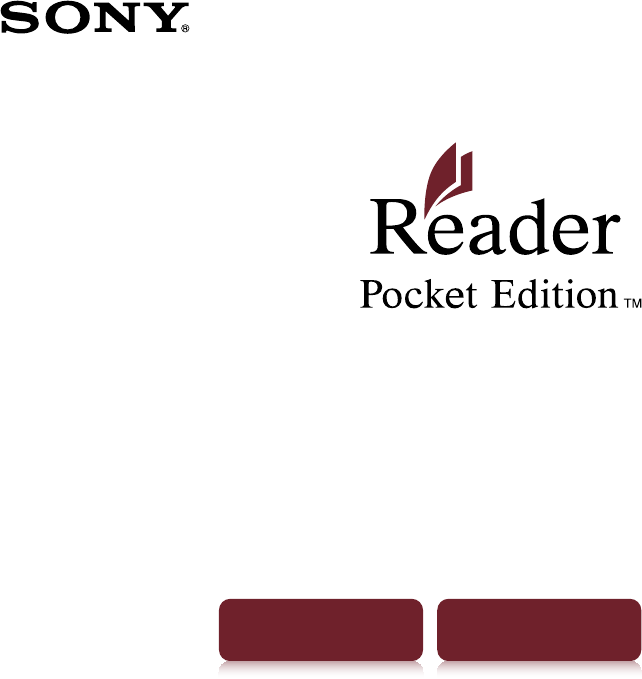
- Guide de l’utilisateur 1
- Félicitations 2
- Fonctions pratiques 4
- Chapitre 1 7
- Composants et commandes 10
- Charge du Reader 12
- 30) en cours d’utilisation 13
- Conseils d’économie d’énergie 14
- Comment obtenir des eBooks 17
- Spécifications 19
- Dimensions (l/h/p) 20
- Affichage : 20
- Accessoires en option : 20
- A propos du Guide de 22
- Ecran tactile 23
- Faire glisser le doigt 24
- Clavier à l’écran 26
- Remarque 27
- Menu d’accueil 29
- A propos de la barre d’état ( 30
- Menu OPTIONS 31
- Lecture de livres 36
- Icône conditionnelle 37
- Annotation 39
- Mise en surbrillance de mots 40
- Ajout d’une note manuscrite 41
- 2 Saisissez une note 42
- Pour modifier une note 43
- Suppression d’une note 43
- Recherche d’une note 44
- [Accueil] 46
- Redimensionnement 47
- 1 Appuyez sur 48
- 1 Appuyez sur OPTIONS 52
- 1 Tapez sur 53
- Orientation de l’écran 54
- Recherche 55
- Saut jusqu’à une page 57
- Par numéro de page 58
- En tapant sur un lien 59
- Taper deux fois sur un mot 60
- Conseils 61
- Tapez sur ou (clavier) ( 62
- Mot et définition 63
- Lecture de périodiques 65
- 2 Appuyez sur OPTIONS 70
- Suppression de contenus 74
- Protection de contenus 75
- Menu Applications 76
- Création de dessins 77
- tapez sur [Terminé] 78
- Visualisation d’images 83
- Pour agrandir une image 84
- Modification des réglages 85
- [Initialisation] ( 86
- [À propos] 86
- [Arrêt de l’appareil] 86
- [Date et heure] 87
- [Format date et heure] 87
- [Préférence tourne-page] 87
- [Langue du menu] 87
- Options du menu [Préférences 88
- [Gestion d’alimentation] 89
- [Verrouillage de l’appareil] 90
- [Écran de veille] 91
- [Rétablir par défaut] 92
- [Effac. l’histor. Clavier] 92
- [Formater la mémoire interne] 92
- Symptômes 94
- Lecture de contenus 96
- Raccordement à l’ordinateur 99
- Dépannage 100
- Précautions 101
- Table des matières Index 102
- Informations de sécurité 106
- Avis sur les droits d’auteur 109
- LICENCE PUBLIQUE GENERALE GNU 111
- Formats de fichier pris en 113
- Configuration système 115
- Table des matières 118
- Chapitre 2 119
- Collections 121
- Applications 121
- Paramètres 122
- Symboles 124
Inhaltsverzeichnis
©2010 Sony Corporation 4-257-507-21(2)PRS-350Guide de l’utilisateurDigital Book ReaderCliquez pour un accès instantané !Table des matières Index
Composants et commandes10Table des matières Index Ecran tactile ( 23)Tapez légèrement sur l’écran avec un doigt ou avec le stylet fourni pour comman
Dépannage100Table des matières Index Si aucune des solutions ci-dessus ne permet de résoudre le problème, appuyez sur l’orifice RESET du Reader ( 9
Annexe101Table des matières IndexPrécautionsConsigne de mise au rebut du ReaderLa batterie rechargeable intégrée au Reader est recyclable. Ne retirez
Précautions102Table des matières IndexElimination des piles et accumulateurs usagés (Applicable dans les pays de l’Union Européenne et aux autres pays
Précautions103Table des matières IndexAvis à l’intention des clients : les informations suivantes s’appliquent uniquement aux appareils vendus dans de
Précautions104Table des matières IndexSi vous avez des questions relatives à ce produit, contactez-nous : Par Internet :www.sony.com/readersupportPar
Précautions105Table des matières IndexPour les utilisateurs aux Etats-Unis et au Canada RECYCLAGE DES ACCUMULATEURS AUX IONS DE LITHIUMLes accumulateu
Précautions106Table des matières IndexInformations de sécuritéLe contenu enregistré est limité à un usage privé exclusivement. L’utilisation du cont
Précautions107Table des matières IndexNe placez aucune carte, telle qu’une carte bancaire ou une carte de crédit, dotée d’un codage magnétique à pro
Précautions108Table des matières IndexPour tirer le meilleur parti des explications données dans ce manuel, vous devez être familiarisé avec les fon
Avis sur les droits d’auteur109Table des matières IndexAvis sur les droits d’auteurLe contenu de chaque livre pré-chargé dans ce produit est protégé p
Composants et commandes11Table des matières Index Connecteur Micro USB ( 12)Permet de transférer des données et de charger le Reader. Orifice RES
Avis sur les droits d’auteur110Table des matières IndexCe produit inclut un logiciel développé par OpenSSL Project destiné à être utilisé dans OpenS
LICENCE PUBLIQUE GENERALE GNU111Table des matières IndexLICENCE PUBLIQUE GENERALE GNUCe produit contient le logiciel suivant couvert par la GNU Genera
LICENCE PUBLIQUE GENERALE GNU112Table des matières IndexPour connaître les termes et conditions des licences GPL et LGPL, reportez-vous aux informatio
Formats de fichier pris en charge113Table des matières IndexFormats de fichier pris en chargeLes formats de fichiers suivants peuvent être gérés dans
Formats de fichier pris en charge114Table des matières IndexImageFichier JPEG (extension de fichier .jpg ou .jpeg)Fichier GIF (extension de fichie
Configuration système115Table des matières IndexConfiguration systèmeReader Library est compatible avec les systèmes d’exploitation suivants.Système d
Configuration système116Table des matières IndexSystème d’exploitation DescriptionApple Macintosh(32 bits uniquement)Mac OS X version 10.6.3 ou une ve
Configuration système117Table des matières IndexReader Library n’est pas compatible avec les environnements suivants :– Un système d’exploitation au
118Table des matières IndexTable des matièresFélicitations ...2Fonctions pratiques ...
119Table des matières IndexChapitre 2Fonctionnement de baseA propos du Guide de l’utilisateur ...22Ecran tactile ...
Charge du Reader12Table des matières IndexCharge du ReaderChargez le Reader en le raccordant à l’ordinateur à l’aide du câble USB (fourni).La durée de
120Table des matières IndexRecherche d’une note ...44Recherche de notes dans un livre ...
121Table des matières IndexCollectionsCollections ...68Création ...
122Table des matières IndexParamètresModification des réglages ...85Options du menu [Paramètres générau
123Table des matières IndexTable des matières ...118Index ...
Index124Table des matières IndexIndexSymboles (Accueil), touche ...10, 29OPTIONS, touche ...10, 31 (Changement de page), touches ...
Index125Table des matières Index[Aller à] ...32, 57, 59[Historique] ...32, 59[Vue précédente] ...32, 59[Sélectionner
Index126Table des matières Index[Cacher]/[Afficher] ...33[Changer de dictionnaire]...32[Clavier] ...
Index127Table des matières IndexGGestion d’alimentation . ...85, 89 Charge du Reader ...12 Commutateu
Index128Table des matières IndexLecture de livres ...36Lecture de périodiques ...65LICENCE PUBLIQUE GENERALE GNU ... 111Li
Index129Table des matières Index[Orientation de l’écran] ...85, 88Orifices pour couvercle en option ...11Orifice RESET ...
Charge du Reader13Table des matières IndexRemarquesLe Reader ne se charge que lorsque l’ordinateur connecté est sous tension.Vous ne pouvez pas ut
Index130Table des matières IndexRedimensionnement ...47Remarque ...39, 42, 44 Ajout d’une note manuscrite ...41A
Index131Table des matières Index[Supprimer collections] ...35, 72[Supprimer dessin] ...35, 79[Supprimer dessins] ...35, 79[Suppr
Conseils d’économie d’énergie14Table des matières IndexConseils d’économie d’énergieChargement de la batterie Pour charger complètement votre Reader
Conseils d’économie d’énergie15Table des matières IndexOpérations les plus gourmandes en énergieLa consommation d’énergie peut être supérieure dans le
Conseils d’économie d’énergie16Table des matières IndexConseils pour la gestion de l’alimentation Si vous avez l’intention de ne pas utiliser le Rea
Comment obtenir des eBooks17Comment obtenir des eBooksPour acheter et transférer des eBooks vers votre Reader, vous devez d’abord exécuter les étapes
Support18Table des matières IndexSupportConsultez d’abord la section « Dépannage » ( 93) et reportez-vous à l’Aide de Reader Library pour résoudre le
Spécifications19Table des matières IndexSpécificationsNom de modèlePRS-350Source d’alimentationBatterie rechargeable intégrée : 3,7 V CC, 940 mACommun
2Table des matières IndexFélicitationsVotre Reader Pocket Edition™ dispose des fonctions pratiques suivantes :Ecran tactile aisément lisible – un éc
Spécifications20Table des matières IndexDimensions (l/h/p)Environ 104,3 × 145 × 8,5 mmPoidsEnviron 155 gAffichage : Affichage électrophorétique diagon
21Table des matières IndexChapitre 2Fonctionnement de base ...22Lecture de contenu ...
Fonctionnement de base22Table des matières IndexA propos du Guide de l’utilisateurSuivez les instructions ci-dessous lorsque vous lisez ce Guide de l’
Ecran tactile23Table des matières IndexEcran tactileVous pouvez réaliser diverses opérations tactiles avec le doigt ou le stylet fourni ( 9).Taper un
Ecran tactile24Table des matières IndexConseilPour supprimer un signet, tapez deux fois dessus.Faire glisser le doigtSur l’affichage de la page, fai
Ecran tactile25Table des matières IndexGlisserEn mode zoom avant ( 49), tapez et faites glisser pour repositionner la page affichée. Dans l’applicati
Ecran tactile26Table des matières IndexClavier à l’écranLe clavier à l’écran est utilisé pour la recherche de mots ( 55), pour la création d’une anno
Ecran tactile27Table des matières IndexPour Dans la zone de saisieInsérer un saut de ligneTapez sur [Retour].Remarque[Retour] n’est pas valide avec
Ecran tactile28Table des matières IndexPour saisir des caractères facultatifsTapez sur une touche de caractère disponible et maintenez la pression afi
Menu d’accueil29Table des matières IndexMenu d’accueilAppuyez sur la touche (Accueil) pour afficher le menu [Accueil].Périodiques ( 65)Dernier cont
3Table des matières IndexUtilisez la fonction « Collections » pour organiser votre bibliothèque dans le Reader™ afin de trouver le livre que vous so
Menu d’accueil30Table des matières IndexA propos de la barre d’état ( 29)Icône DescriptionTaille de texte actuelle ( 47).Position actuelle de la pag
Menu OPTIONS31Table des matières IndexMenu OPTIONSSi vous appuyez sur la touche OPTIONS ( 10), le menu proposant des fonctions supplémentaires associ
Menu OPTIONS32Table des matières IndexOption Description/Page de référence[Aller à][Historique] : pour consulter les pages affichées précédemment (
Menu OPTIONS33Table des matières IndexOption Description/Page de référence[Journaux de mots : livre][Journ.de mots : périodique]Dans un livre ou un pé
Menu OPTIONS34Table des matières IndexOption Description/Page de référence[Protéger annotations], [Protéger dessins], [Protéger images], [Protéger liv
Menu OPTIONS35Table des matières IndexOption Description/Page de référence[Supprimer annotations], [Supprimer collections], [Supprimer dessins], [Supp
Lecture du contenu36Table des matières IndexLecture de livresTapez sur [Livres] dans le menu [Accueil] pour afficher une liste de livres. Tapez sur
Lecture de livres37Table des matières IndexIcône conditionnelleIcône ConditionContenu nouvellement transféré ou non lu.Contenu protégé ( 75).Jours ju
Lecture de livres38Table des matières IndexUtilisation de l’affichage de page : Une note ajoutée.Tapez pour afficher la note ajoutée. : Annotation man
Annotation39Table des matières IndexAnnotationCréation de signetsCréation :– Taper deux fois : tapez deux fois dans le coin supérieur droit de la pag
4Table des matières IndexFonctions pratiquesAnnotationCréation de signets ( 39)Mise en surbrillance de mots ( 40)Ajout d’une note manuscrite (
Annotation40Table des matières IndexMise en surbrillance de motsMise en surbrillance en affichage de page :– Un mot : tapez deux fois sur un mot.– M
Annotation41Table des matières IndexAjout d’une note manuscriteAppuyez sur OPTIONS tapez sur [Notes] [Créer/Modifier] utilisez un stylet ou
Annotation42Table des matières IndexAjout d’une note1 Tapez sur un signet ou un mot en surbrillance [par Dessin] ou [par Clavier].Pour ajouter une
Annotation43Table des matières IndexRemarquesLorsque vous écrivez, veillez à ne pas toucher une autre zone de l’écran – cela pourrait affecter les n
Recherche d’une note44Table des matières IndexRecherche d’une noteRecherche de notes dans un livre1 Appuyez sur OPTIONS tapez sur [Notes] [Liste]
Recherche d’une note45Table des matières IndexIcônes et types de note dans la liste [Notes]Icône Types de noteSignetSignet auquel une note manuscrite
Recherche d’une note46Table des matières IndexRecherche de notes dans tous les contenus1 Tapez sur [Toutes les notes] dans le menu [Accueil].La lis
Redimensionnement47Table des matières IndexRedimensionnementAppuyez sur ( 10) pour procéder au redimensionnement.Indicateur de tailleQuitterTailles
Redimensionnement48Table des matières IndexChangement de mode pageVous pouvez agrandir une page en sélectionnant le mode page.1 Appuyez sur tapez
Redimensionnement49Table des matières IndexZoom avantIl est possible d’agrandir la page actuellement affichée. En outre, l’agrandissement peut être ve
5Table des matières IndexRechercheRecherche de notes dans un ( 44) ou plusieurs livres ( 46)Recherche de mots clés ( 55)Recherche dans un liv
Redimensionnement50Table des matières IndexAgrandissement d’une image ou d’une colonne déterminée à la taille de l’écranTapez deux fois sur l’image ou
Redimensionnement51Table des matières IndexUtilisation du mode zoom avantTapez sur PourModifier l’orientation de l’écran.Adapter la largeur de la page
Réglage de l’affichage du contenu52Table des matières IndexRéglage de l’affichage du contenuIl est possible d’améliorer la lisibilité d’une page diffi
Réglage de l’affichage du contenu53Table des matières IndexMode paramètres sur mesure1 Tapez sur faites glisser le curseur ou tapez plusieurs foi
Orientation de l’écran54Table des matières IndexOrientation de l’écranL’orientation de l’écran peut être permutée entre le mode portrait (vertical) et
Recherche55Table des matières IndexRechercheEn sélectionnant un ou plusieurs motsPour sélectionner un mot, tapez deux fois sur celui-ci dans l’affic
Recherche56Table des matières IndexA partir du clavier à l’écran1 Appuyez sur OPTIONS tapez sur [Rechercher] saisissez un mot à l’aide du clavier
Saut jusqu’à une page57Table des matières IndexSaut jusqu’à une pageA l’aide du curseurTapez sur le numéro de page affiché dans la barre d’état fait
Saut jusqu’à une page58Table des matières IndexPar numéro de pageTapez sur le numéro de page dans la barre d’état [Saisissez numéro p.] tapez sur
Saut jusqu’à une page59Table des matières IndexEn tapant sur un lienLe lien est surligné à l’écran. Tapez sur le lien pour passer à la page du lien.Re
6Table des matières IndexAutres applicationsManuscrit ( 77)Text-Memo ( 80)Ecran de visualisation des images ( 83)Formats de fichier pris en c
Utilisation des dictionnaires intégrés60Table des matières IndexUtilisation des dictionnaires intégrésIl est possible de rechercher instantanément une
Utilisation des dictionnaires intégrés61Table des matières Index2 Tapez sur ou sur la zone de définition.La définition s’affiche dans son intégrali
Utilisation des dictionnaires intégrés62Table des matières IndexPour afficher la liste des mots qui commencent par les mêmes lettres que le mot saisiT
Utilisation des dictionnaires intégrés63Table des matières IndexListe des mots déjà recherchés1 Dans l’affichage de page, appuyez sur OPTIONS tapez
Utilisation des dictionnaires intégrés64Table des matières IndexSuppression des journaux de motsAppuyez sur OPTIONS tapez sur [Suppr. journ. de mots
Lecture de périodiques65Table des matières IndexLecture de périodiquesVous pouvez lire des journaux/magazines à l’aide de l’option [Périodiques] du m
Lecture de périodiques66Table des matières Index3 Tapez sur la publication de votre choix dans la liste.Date de la publicationTitre de la première pa
Lecture de périodiques67Table des matières Index4 Utilisez la barre de navigation pour lire.Opérations réalisables dans une sectionSection précédente
Collections68Table des matières IndexCollectionsCréationVous pouvez regrouper les contenus de votre choix sous la forme d’une collection dans le Reade
Collections69Table des matières Index2 Saisissez le nom de la collection à l’aide du clavier à l’écran ( 26) tapez sur [OK]. Une nouvelle collecti
7Table des matières IndexChapitre 1Mise en service ... 8-20Composants et commandes ...
Collections70Table des matières IndexAjout de contenusA partir des collections1 Tapez sur [Collections] dans le menu [Accueil] tapez sur une coll
Collections71Table des matières IndexA partir de la liste des livres ou des publications1 Dans la liste des livres ou des publications, appuyez sur O
Collections72Table des matières IndexSuppression d’une collectionMême si vous supprimez une collection, tout son contenu est conservé dans le Reader.1
Collections73Table des matières IndexSuppression de contenusMême si vous supprimez du contenu dans une collection, il est conservé dans le Reader.1 T
Suppression de contenus74Table des matières IndexSuppression de contenusExemple : liste [Livres]1 Tapez sur [Livres] appuyez sur OPTIONS tapez
Protection de contenus75Table des matières IndexProtection de contenusExemple : liste [Livres]1 Tapez sur [Livres] appuyez sur OPTIONS tapez su
Applications76Table des matières IndexMenu ApplicationsLe menu [Applications] propose des fonctions utiles, telles que la création d’un Text-Memo ou d
Menu Applications77Table des matières IndexCréation de dessins1 Tapez sur [Manuscrit] sous [Applications] dans le menu [Accueil].2 Tapez sur [No
Menu Applications78Table des matières Index3 Dessinez dans la zone de dessin à l’aide du stylet fourni ou du doigt tapez sur [Terminé].Pour effacer
Menu Applications79Table des matières IndexAffichage/modification des dessins créésAu terme de l’étape 1 ( 77), tapez sur la miniature d’un dessin po
Mise en service8Table des matières IndexComposants et commandes Commutateur POWERPour ActionMettre l’appareil sous tension ou quitter le mode sommeil
Menu Applications80Table des matières IndexCréation d’annotations textuelles1 Tapez sur [Text-Memo] sous [Applications] dans le menu [Accueil].2
Menu Applications81Table des matières IndexAffichage/modification d’annotations textuellesAu terme de l’étape 1 ( 80), tapez sur une annotation à aff
Menu Applications82Table des matières IndexUtilisation des dictionnaires intégrés1 Tapez sur [Dictionnaire] sous [Applications] dans le menu [Acc
Menu Applications83Table des matières IndexVisualisation d’imagesVous pouvez visualiser des images stockées dans la mémoire interne. Vous pouvez aussi
Menu Applications84Table des matières IndexPour définir comme écran de veilleDans la liste [Images], appuyez sur OPTIONS tapez sur [Sélect. écran de
Paramètres85Table des matières IndexModification des réglagesTapez sur l’onglet [Paramètres] dans le menu [Accueil].[Paramètres généraux] ( 87)[Dat
Modification des réglages86Table des matières Index[Initialisation] ( 92)[Rétablir par défaut][Effac. l’histor. Clavier][Formater la mémoire interne]
Modification des réglages87Table des matières IndexOptions du menu [Paramètres généraux][Date et heure]Tapez sur un champ pour le modifier.Saisissez u
Modification des réglages88Table des matières Index[Clavier]Pour sélectionner votre clavier à l’écran préféré.[Orientation de l’écran]Pour définir le
Modification des réglages89Table des matières IndexOptions du menu [Gestion système][Gestion d’alimentation]La gestion de l’alimentation permet d’évit
Composants et commandes9Table des matières Index StyletA utiliser pour des opérations plus précises. Veuillez utiliser le stylet fourni. Lorsque vous
Modification des réglages90Table des matières Index[Verrouillage de l’appareil]Pour verrouiller le Reader à l’aide d’un code d’accès.Tapez sur [Oui] p
Modification des réglages91Table des matières Index[Écran de veille]Pour afficher l’écran de veille en mode sommeil. Si vous sélectionnez [Non], rien
Modification des réglages92Table des matières IndexOptions du menu [Initialisation][Rétablir par défaut]Restaure les paramètres par défaut du Reader.
Dépannage93Table des matières IndexDépannageSi votre Reader ne fonctionne pas correctement, essayez d’effectuer les étapes suivantes pour résoudre le
Dépannage94Table des matières IndexSymptômesAlimentationImpossible de charger la batterie. Si [Chargement arrêté] est affiché à l’écran, vérifiez les
Dépannage95Table des matières Index Lorsque vous faites glisser le commutateur POWER, le Reader passe en mode sommeil et la consommation de la batter
Dépannage96Table des matières IndexL’écran est fixe. Réinitialisez le Reader en appuyant sur l’orifice RESET. Ensuite, faites glisser le commutateur
Dépannage97Table des matières Index Le livre est peut-être protégé par une gestion des droits numériques non prise en charge. Consultez la source du
Dépannage98Table des matières IndexVisualisation d’imagesImpossible d’afficher une image. Les fichiers d’image non pris en charge par le Reader ne pe
Dépannage99Table des matières IndexRaccordement à l’ordinateurImpossible d’utiliser le Reader. Vous ne pouvez pas utiliser le Reader lorsqu’il est ra
Weitere Dokumente für Nein Sony PRS-350






 (64 Seiten)
(64 Seiten) (72 Seiten)
(72 Seiten) (182 Seiten)
(182 Seiten)

 (2 Seiten)
(2 Seiten)

 (2 Seiten)
(2 Seiten) (1 Seiten)
(1 Seiten) (128 Seiten)
(128 Seiten)

 (2 Seiten)
(2 Seiten)







Kommentare zu diesen Handbüchern